Gli utenti Apple potrebbero avere difficoltà nel cercare di fare presentazioni PowerPoint sul loro Macbook, Ipad o Iphone. Questo perché PowerPoint non è un’applicazione nativa per i prodotti Apple, come sappiamo, PowerPoint è di Microsoft. Anche se può essere installato sul vostro Mac, dovrete acquistarlo separatamente.
In questo caso, per un’opzione gratuita, molti clienti Apple scelgono di utilizzare Keynote. Nonostante il tempo che dovrete impiegare per familiarizzare con questo creatore di presentazioni e altri problemi, è ancora un software ben performante.
Proprio come Microsoft, Mac ha il suo software per creare presentazioni. Si chiama Keynote e per gli utenti Apple, è totalmente gratuito.
- I MacBook hanno Powerpoint? Come si chiama Powerpoint su Mac?
- Pro e contro di Keynote su MacBook
- Pro
- Cons
- Cos’è PowerPoint (ppts) su Ipad?
- Pro e contro di Keynote su iPad
- Pro
- Cons
- Rassegna la compatibilità di Google Slides vs Powerpoint
- Collaborazione
- Limitazioni
- Compatibilità dei file
- Lavoro offline
- Pro e contro di Google Slides
- Pro
- Cons
I MacBook hanno Powerpoint? Come si chiama Powerpoint su Mac?
Proprio come Microsoft, Mac ha il suo software per creare presentazioni. Si chiama Keynote e per gli utenti Apple, è totalmente gratuito.
Secondo il sito web della Apple, Keynote è un modo semplice per costruire presentazioni indimenticabili e spettacolari. Se sei su un PC, puoi usare Keynote online su iCloud.
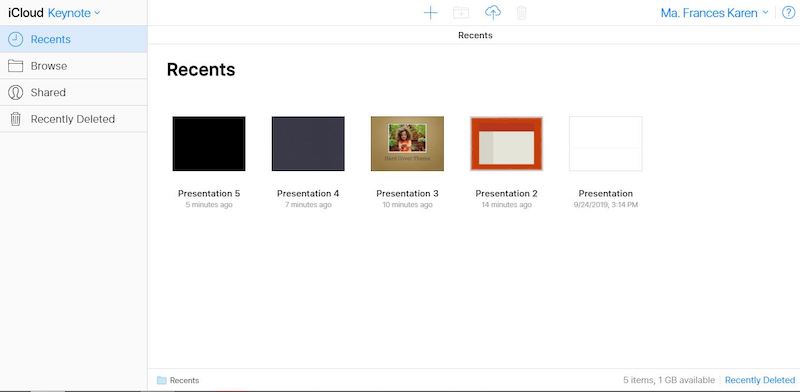
Keynote online
La maggior parte dei grafici, testi, formattazione delle diapositive, grafici e funzioni varie di PowerPoint sono supportati. Ma, molte sono solo parzialmente supportate, e un buon numero è completamente incompatibile.
Ecco alcuni temi Keynote impressionanti.
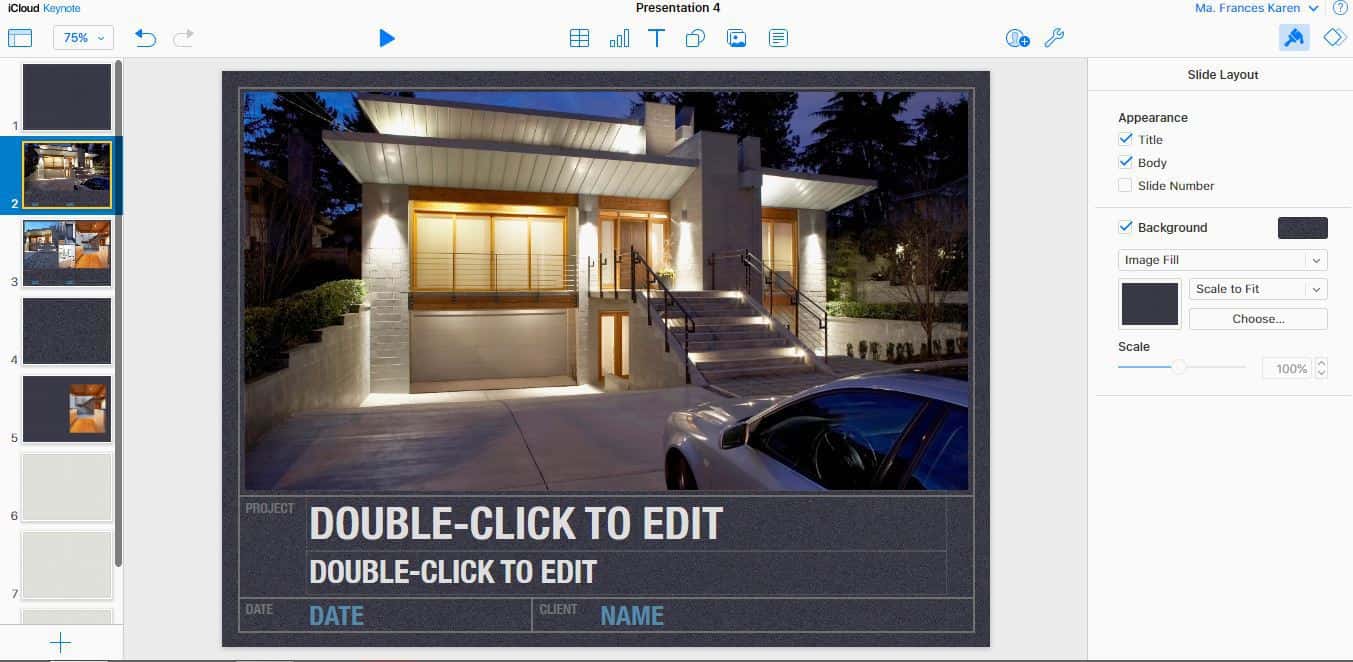
Tema Blueprint Keynote
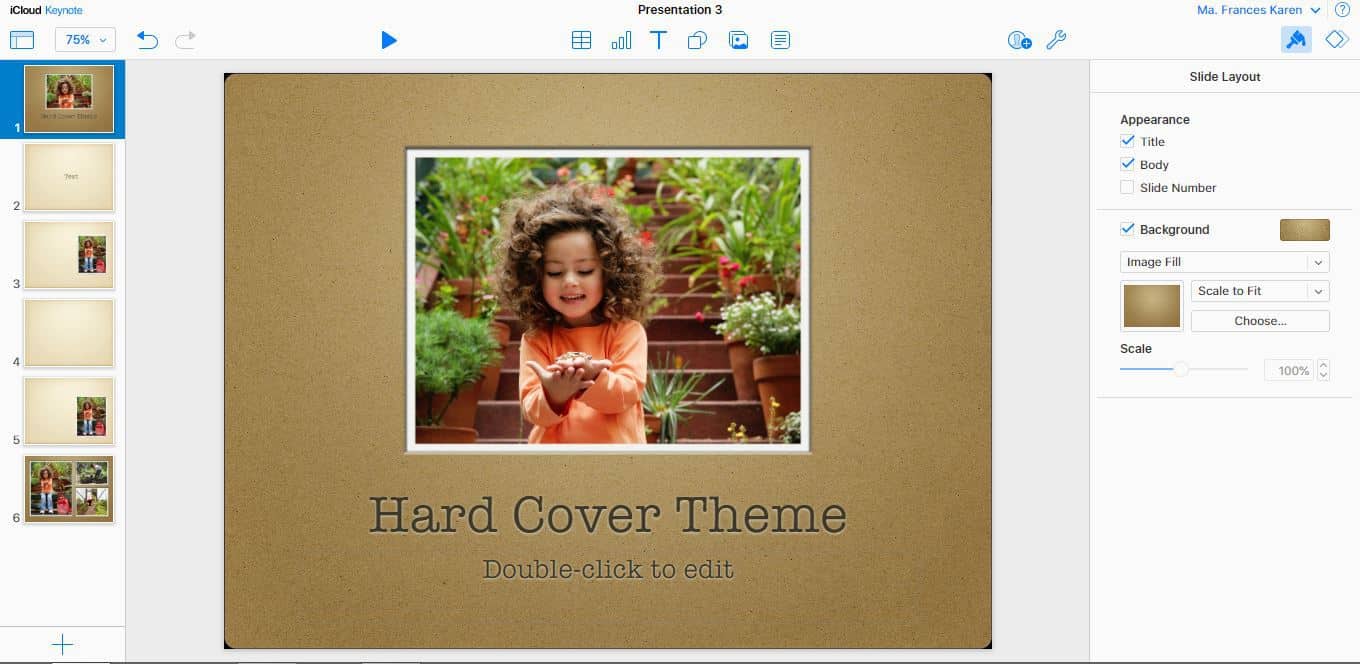
Tema Hard Cover Keynote
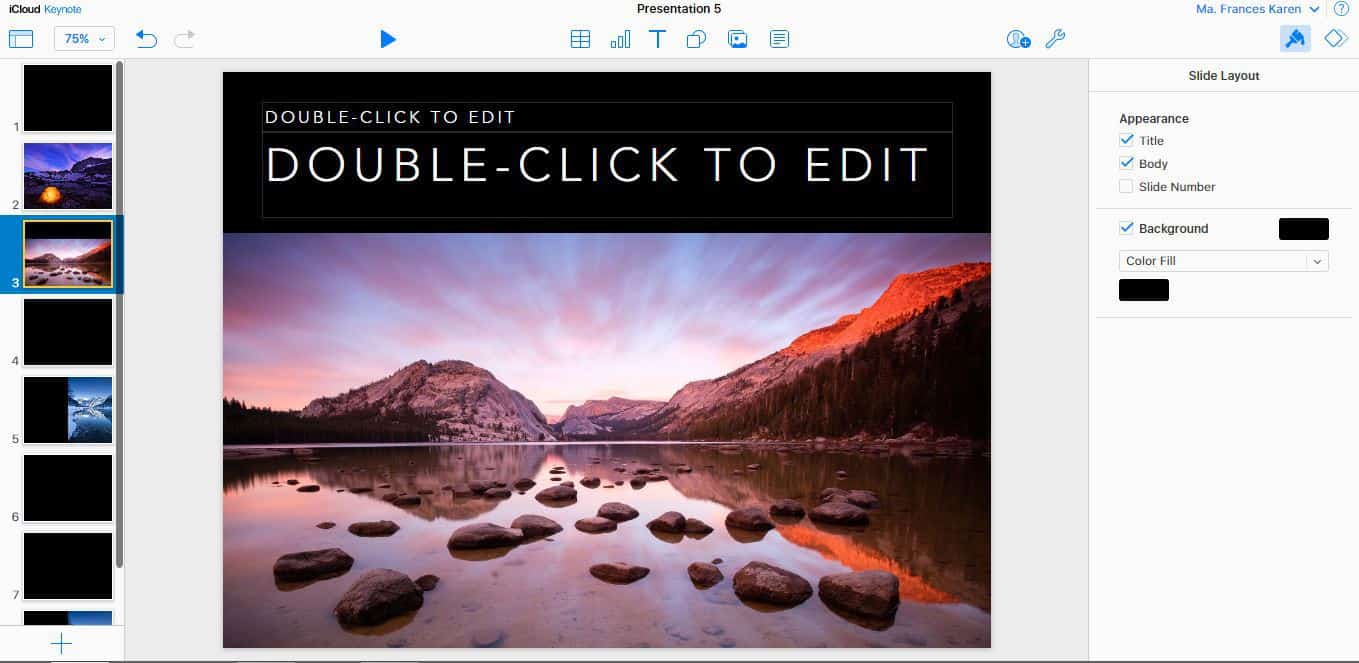
Tema Photo Essay Keynote
E anche altri temi PowerPoint Online.
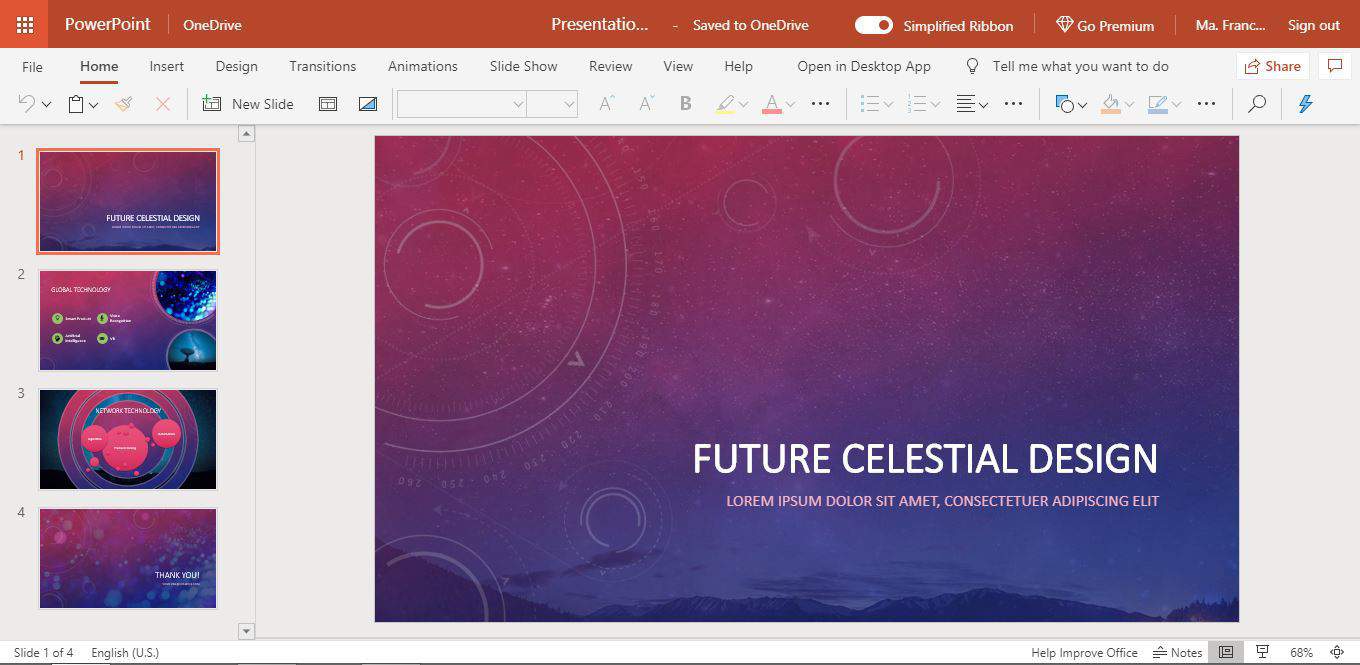
Future Celestial design PowerPoint Online
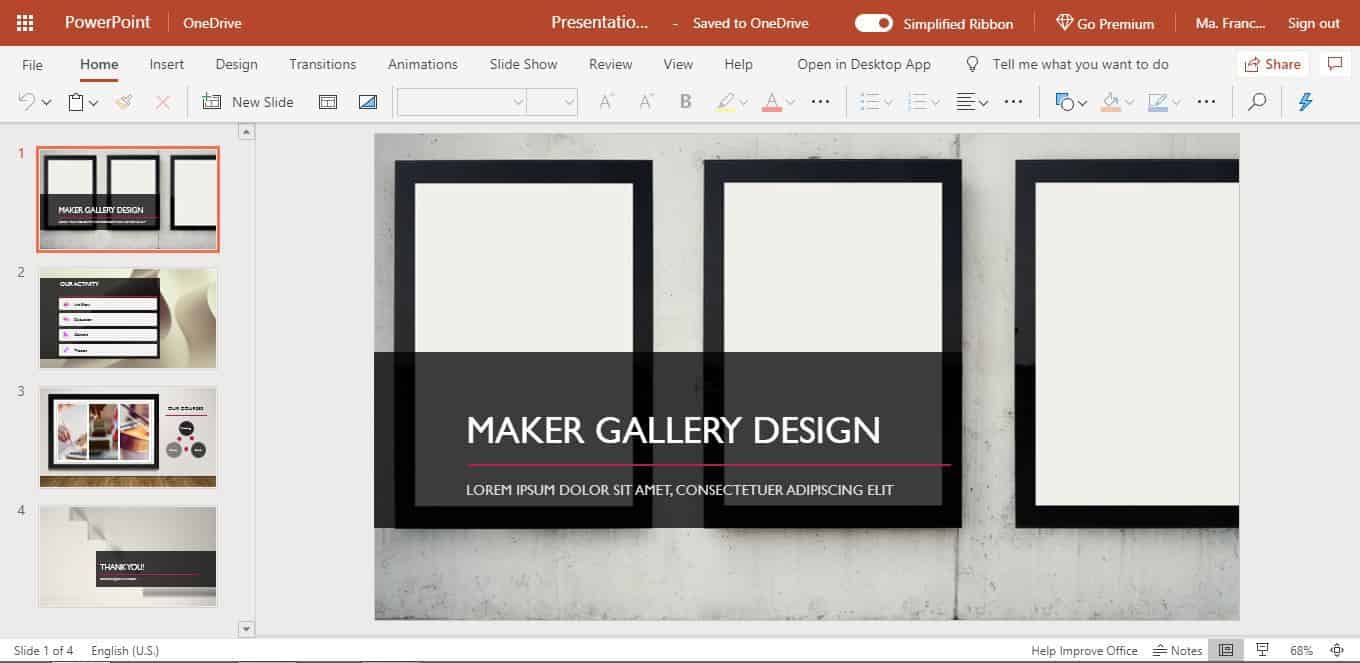
Maker Gallery Design PowerPoint Online
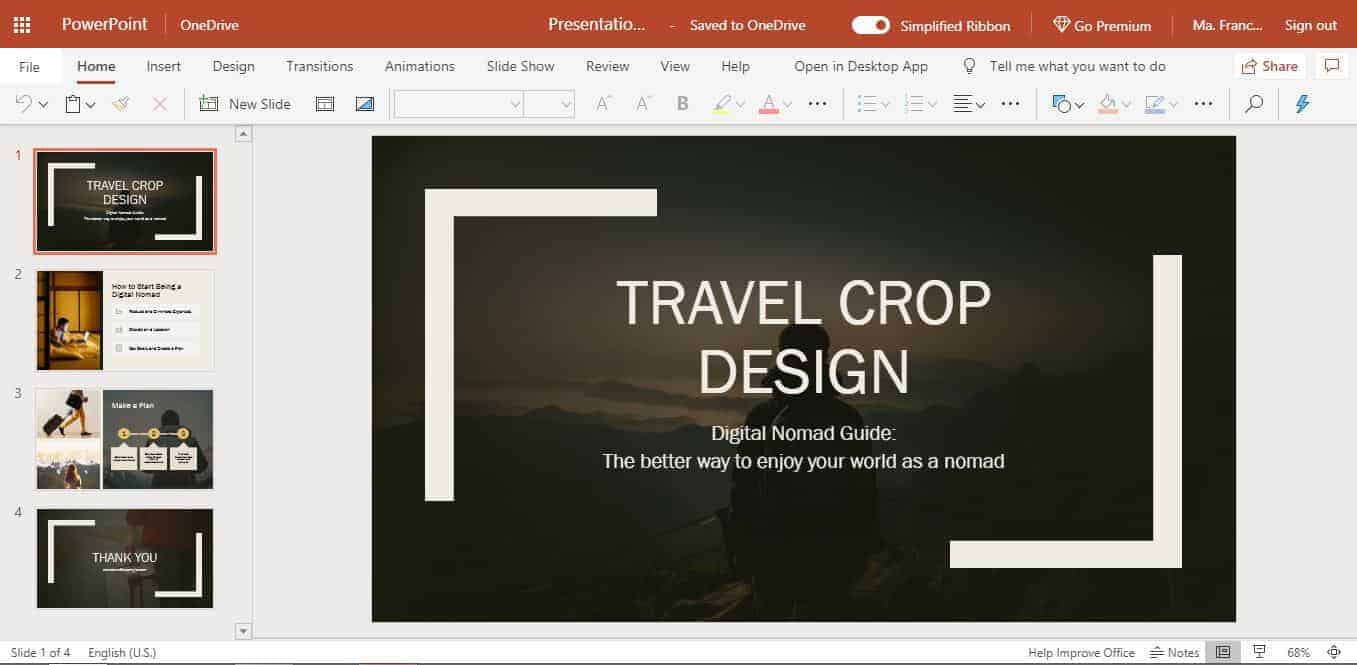
Travel Crop design PowerPoint Online
Pro e contro di Keynote su MacBook
Pro
- Facile da usare
- Abbondanza di temi raffinati e benben progettati
- Caratteristiche di fotoritoccoamichevole per l’utente
- Tutti i tipi di formati multimediali possono essere utilizzati
- Animazione impeccabile
- Trasferimento facile su più dispositivi personali
- Assolutamente gratuito per iOS
Cons
- Diverse funzioni di Microsoft PowerPoint non sono compatibili
- Non è popolare come altri produttori di slideshow
- Potrebbe essere difficile da usare all’inizio
- Per gli utenti PC, Keynote è disponibile solo su OS X
- Convertire .key a .PPTX potrebbe essere fastidioso in quanto non tutte le funzioni saranno supportate
Cos’è PowerPoint (ppts) su Ipad?
Se ti ho convinto, è abbastanza facile da scaricare e installare. Basta aprire l’App Store di Apple e cercare keynote.
Proprio come Mac, Keynote è anche il creatore nativo di slideshow per Ipad. Infatti, è utilizzabile su tutti i dispositivi iOS.
Per le persone in movimento, questa è sicuramente una caratteristica formidabile in quanto è possibile accedere semplicemente al file Keynote sul vostro iPhone o iPad. Tuttavia, per gli individui che non usano esclusivamente prodotti Apple, potrebbe essere problematico convertire la presentazione in altri formati.
Tuttavia, anche dopo aver convertito le presentazioni con successo, sarà necessario ri-editare alcune parti della presentazione. Di nuovo, questo perché non tutte le parti saranno convertite accuratamente a causa di problemi di incompatibilità.
Certo, se sei su un PC, puoi usare Keynote online per completare le presentazioni, purché queste siano caricate su iCloud. Sfortunatamente, se hai intenzione di lavorare offline su Windows, non è fattibile perché Keynote non può essere installato su una piattaforma Windows.
Inoltre, una volta che il giorno della presentazione colpisce, si potrebbe incontrare il dilemma di utilizzare un cavo HDMI o VGA. Per questo, avrete bisogno di un adattatore compatibile con i vostri dispositivi.
Se volete usare un televisore, ricordatevi di usare un adattatore da Lightning a HDMI. Una volta fatto questo, dovrete anche regolare il rapporto per riempire lo schermo.
Per un proiettore, avrete bisogno di un adattatore VGA o HDMI compatibile con il vostro dispositivo Apple. Una volta a schermo intero, è possibile regolare nuovamente il rapporto, se lo si desidera.
Con un iPad, è facile manovrare attraverso le diapositive durante la presentazione effettiva. Toccare e scorrere sono gli unici movimenti di cui avrete bisogno.
La mia parte preferita è la possibilità di disegnare sulle diapositive utilizzando una Apple Pencil o il vostro dito. A differenza di usare un mouse o un touchpad, è molto più facile controllare i disegni o le note che si vogliono aggiungere durante la presentazione.
Pro e contro di Keynote su iPad
Pro
- Facile da usare durante le presentazioni
- iCloud rende facile salvare le presentazioni
- Salvato .presentazioni chiave su iCloud sono accessibili su tutti i dispositivi Apple
- Facile annotazione
- Anche su un PC, è possibile accedere a Keynote su iCloud.com
Cons
- Per le presentazioni, avrai bisogno di un adattatore HDMI o VGA
- Non puoi usare Keynote offline, se sei su un PC
- Ci sono degli errori nella conversione dei file .pptx a .key
Rassegna la compatibilità di Google Slides vs Powerpoint
Google Slides è la versione di Google di un creatore di presentazioni. Molte aziende preferiscono usare questo perché è facile condividere i documenti all’interno di un team.
Ma la parte migliore è che è assolutamente gratuito. Personalmente mi piace usare la suite per ufficio di Google perché la sua funzione di salvataggio automatico è molto più affidabile di quella di MS Office.
Come utente PC, è molto più facile adattarsi ad usare Google Slides che Keynote. Naturalmente, se sei un utente Apple, ci sarà anche una curva di apprendimento se non hai familiarità con PowerPoint o Google Slides.
Collaborazione
L’uso di Google Slides del cloud per salvare le presentazioni rende semplice la collaborazione. Tutto ciò che serve è un account Google, che è abbastanza comune per il cittadino medio.

Tasto di condivisione su PowerPoint Online

Tasto di condivisione su Google Slides
Similmente, anche Keynote e PowerPoint hanno questa caratteristica. La differenza è che il primo richiede un AppleID mentre il secondo no.
Se vuoi condividere la tua presentazione con un collega, puoi semplicemente inserire la sua email, sarà notificata anche senza un account Microsoft.

Come condividere usando PowerPoint Online
La condivisione di presentazioni sia per PowerPoint che per Google Slides è abbastanza simile. Tutto quello che devi fare è cliccare su condividi, inserire l’account delle persone con cui vuoi collaborare e impostare le limitazioni.
Puoi anche usare un link condivisibile facilmente, o inserire i nomi utente o gli indirizzi e-mail delle persone con cui vuoi condividerlo. È possibile consentire loro di visualizzare, modificare o commentare.

Come condividere usando Google Slides
Tuttavia, la collaborazione PowerPoint è possibile solo su MS Office Online, MS Office 365, e Microsoft Office Home & Student. Tra questi, solo MS Office Online è gratuito.
Limitazioni
Anche se la versione online è gratuita, non è buona come la versione desktop a causa di diverse restrizioni. Per esempio, le transizioni e le animazioni sono limitate.
Penso che il più grande svantaggio sia per Google Slides che per MS PowerPoint online è che si possono fare solo presentazioni inferiori a 100MB. Per una facile soluzione, dovrai classificare la tua presentazione in gruppi separati più piccoli.
Non credo che sia una gran seccatura dato che avrai più file ma saranno di dimensioni più piccole. Il lato positivo è che la tua presentazione non sarà soggetta a crash e può essere più facile da caricare e condividere.
Compatibilità dei file
Quando si tratta di aprire un file .pptx su Google Slides, è abbastanza facile. Tutto quello che devi fare è caricare il file su Google Drive e scegliere Google Slides per aprirlo.
Immediatamente, convertirà e salverà una copia di Google Slides. Tuttavia, potresti voler modificare alcune parti della tua presentazione perché la conversione potrebbe causare alcuni cambiamenti nel formato.
Lavoro offline
A differenza di PowerPoint, non è possibile installare Google Slides. Quindi, prima di andare offline, potresti voler passare attraverso questi passaggi suggeriti da Google.
-
Connettiti a internet
-
Apri Google Chrome
-
Disabilita la navigazione privata
-
Scarica l’estensione per Google Docs Offline Chrome (Scaricala qui: https://chrome.google.com/webstore/detail/google-docs-offline/ghbmnnjooekpmoecnnnilnnbdlolhkhi)
-
Assicurati che il tuo dispositivo abbia spazio libero per i tuoi documenti
-
Passa al tuo profilo Google su Chrome
-
Apri Google Slides
-
Clicca sul menu principale in alto a sinistra, poi vai su Impostazioni
-
Accendi Offline sul lato destro
Pro e contro di Google Slides
Pro
- Completamente gratuito
- Facile collaborazione
- Facile da usare per un utente PC
- Nessuna installazione di software
- Può convertire presentazioni PowerPoint
- Integrazione semplice su siti web
- Utilizzabile offline, se si seguono i passaggi precedenti
- Quasi tutti hanno un account Google
Cons
- Ogni presentazione è limitata a 100MB
- Non può essere installata su un dispositivo
- Le caratteristiche possono essere minime rispetto alle versioni desktop complete di PowerPoint e Keynote